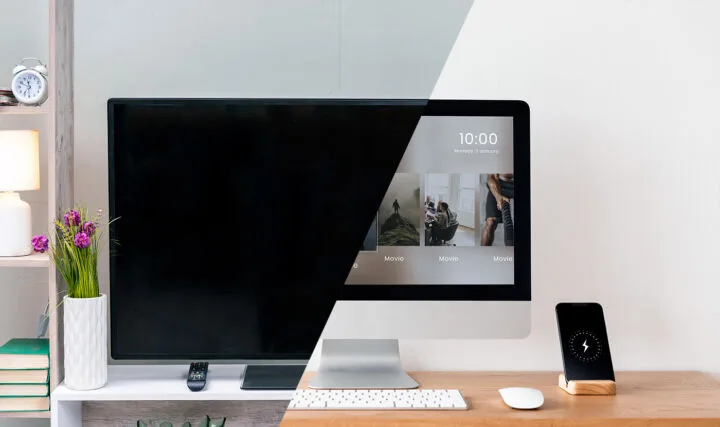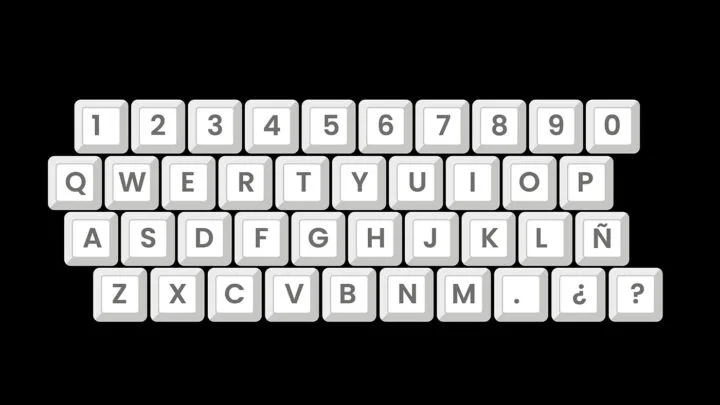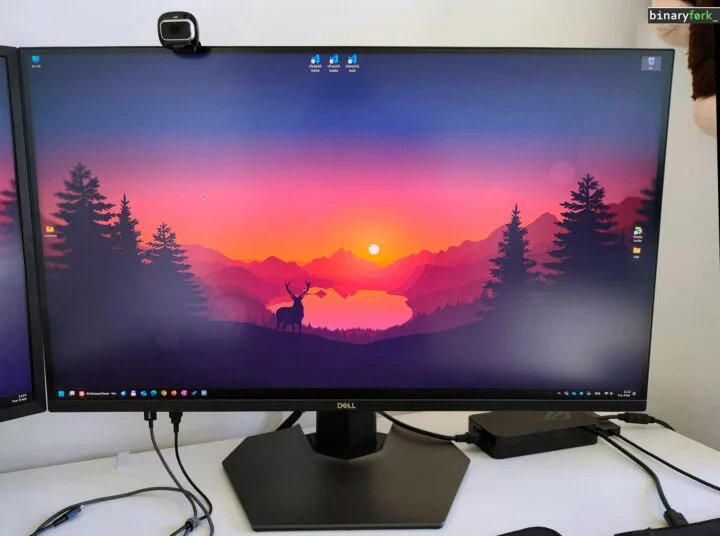- Si necesitas encontrar el número de serie del portátil, hay varias formas rápidas de encontrar el número mágico.
- Algunos ordenadores no tienen número de serie, y eso se debe a que están hechos de piezas diferentes, no ensambladas por un único fabricante. Sin embargo, la mayoría de los ordenadores portátiles sí tienen número de serie.
- Sigue uno de los métodos de este artículo para saber cómo encontrar el número de serie de un portátil o de un ordenador, si se trata de un modelo prefabricado.
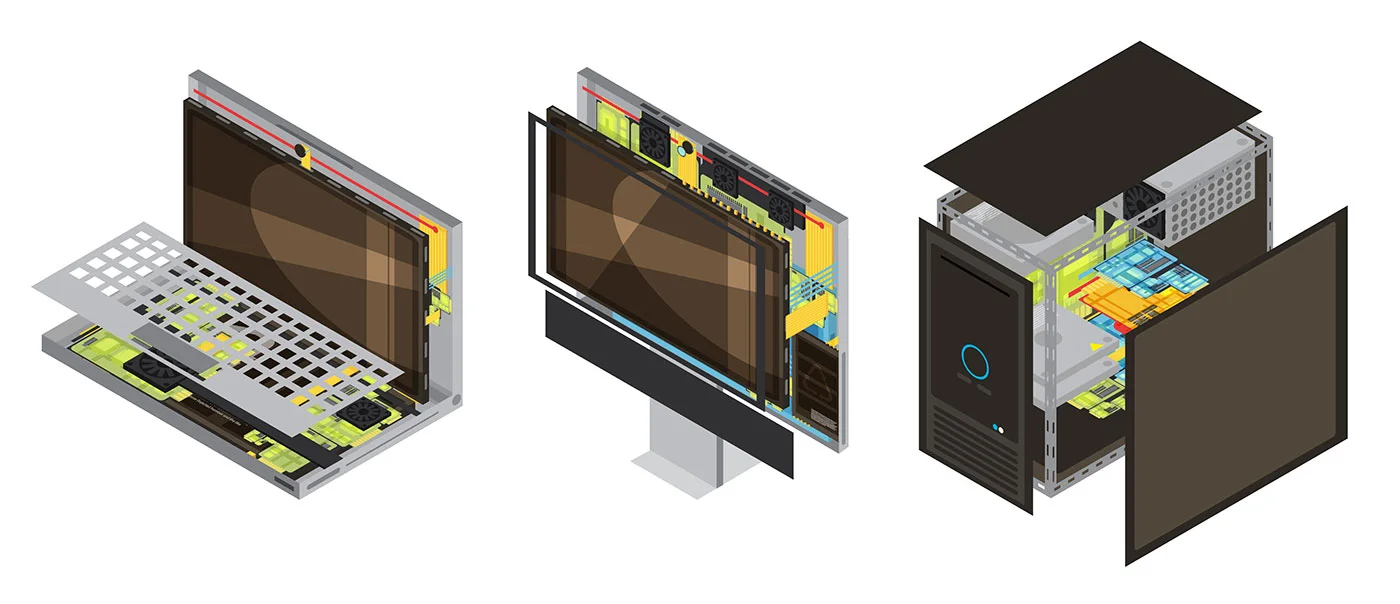
Los números de serie de los ordenadores no son algo por lo que entusiasmarse, pero son útil si solicitas ayuda al fabricante de tu PC, o si necesitas reclamar la garantía por ejemplo.
Encontrar el número de serie del PC es fácil, la mayoría de las veces, y puede hacerse delante del ordenador, a veces incluso sin necesidad de encenderlo. Veamos dónde encontrar el número de serie del ordenador.
CONTENIDO
- Cómo encontrar el número de serie del ordenador con un comando (CMD, PowerShell, Terminal de Windows)
- Mi PC no tiene número de serie: ¿es normal?
- Encuentra el número de serie del portátil o PC en la parte posterior de la carcasa
- Cómo encontrar el número de serie del ordenador en la BIOS (UEFI)
- Utiliza las aplicaciones del fabricante para encontrar el número de serie de portátiles y ordenadores de sobremesa ASUS, HP, Dell y Lenovo
- Último recurso para encontrar la SN: el envase del producto
- La documentación de la compra podría incluir el SN del producto
Cómo encontrar el número de serie del ordenador con un comando (CMD, PowerShell, Terminal de Windows)
La forma más rápida de recuperar el número de serie de tu PC sin moverte ni un centímetro del teclado es utilizar un comando del símbolo del sistema (CMD). También funciona en PowerShell y en el Terminal de Windows.
Todo lo que tienes que hacer es escribir el siguiente comando y ejecutarlo:
wmic bios get serialnumber
Inmediatamente verás un mensaje que empieza por NúmeroDeSerie. Debajo de él, encontrarás el número de serie formado por letras y números.
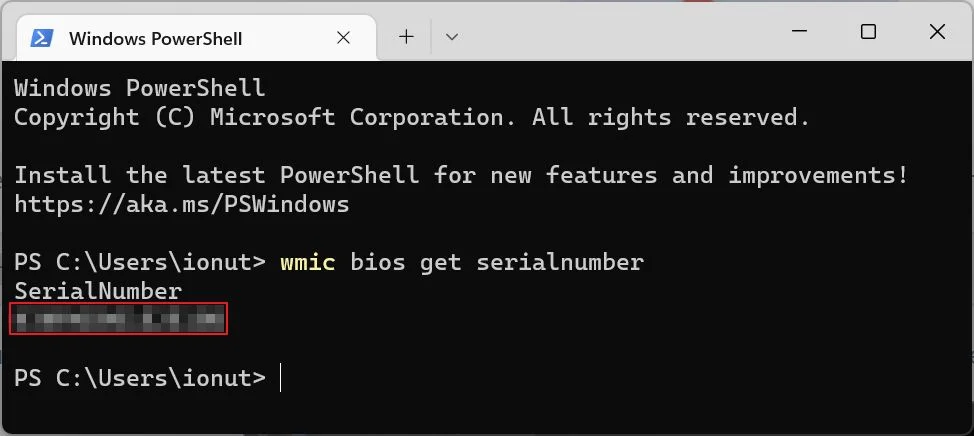
Mi PC no tiene número de serie: ¿es normal?
Si el comando del número de serie no devuelve nada, no es un problema. No todos los fabricantes se molestan en añadir el número de serie en la BIOS (que es donde se almacena). Por tanto, no pasa nada si tu ordenador no tiene un número de serie almacenado digitalmente.
También una nota importante: los ordenadores que ensamblas a partir de múltiples piezas no tienen número de serie. Cada componente puede tener un número de serie, pero tu PC en su conjunto no lo tiene.
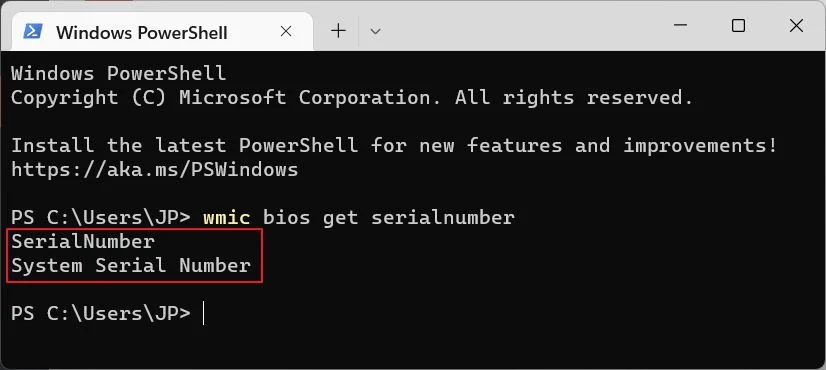
Encuentra el número de serie del portátil o PC en la parte posterior de la carcasa
Si tienes un portátil, dale la vuelta, por supuesto con la pantalla cerrada, y busca SN seguido de un montón de letras y números. Ese es el número de serie que buscas.

En un ordenador de sobremesa prefabricado, el número de serie suele encontrarse en la parte posterior de la carcasa del ordenador. Así que sí, tienes que arrodillarte y arrastrarte bajo el escritorio con una linterna para encontrarlo.
Cómo encontrar el número de serie del ordenador en la BIOS (UEFI)
Si estás familiarizado con la BIOS/UEFI, ése es otro lugar donde buscar. Después de todo, es de ahí de donde CMD saca el número de serie.
Por tanto, arranca tu ordenador e intenta acceder a la interfaz de la BIOS pulsando F2, F10, F12 o Supr antes de que Windows empiece a cargarse. La tecla exacta que debes pulsar difiere de un fabricante a otro e incluso de un modelo a otro.
El número de serie, si existe, debe aparecer en la pantalla principal, o en el área Acerca de este dispositivo (seguro que la denominación exacta difiere).
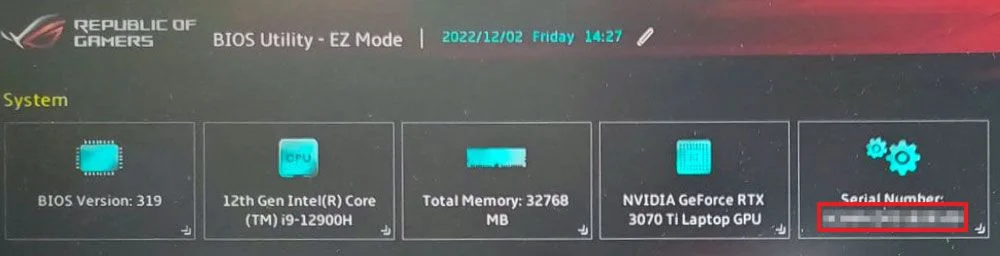
Utiliza las aplicaciones del fabricante para encontrar el número de serie de portátiles y ordenadores de sobremesa ASUS, HP, Dell y Lenovo
Como ocurre con muchos ordenadores preinstalados, el fabricante añadirá un montón de programas, si el PC viene preinstalado con Windows. Busca la aplicación que gestiona las actualizaciones y la configuración del hardware.
En mi portátil ASUS, la aplicación se llama MyASUS, y muestra el número de serie en la primera pantalla, debajo del modelo de ordenador. En un portátil Lenovo, existe la aplicación Lenovo Vantage, que muestra todos los detalles en la sección Mi dispositivo.
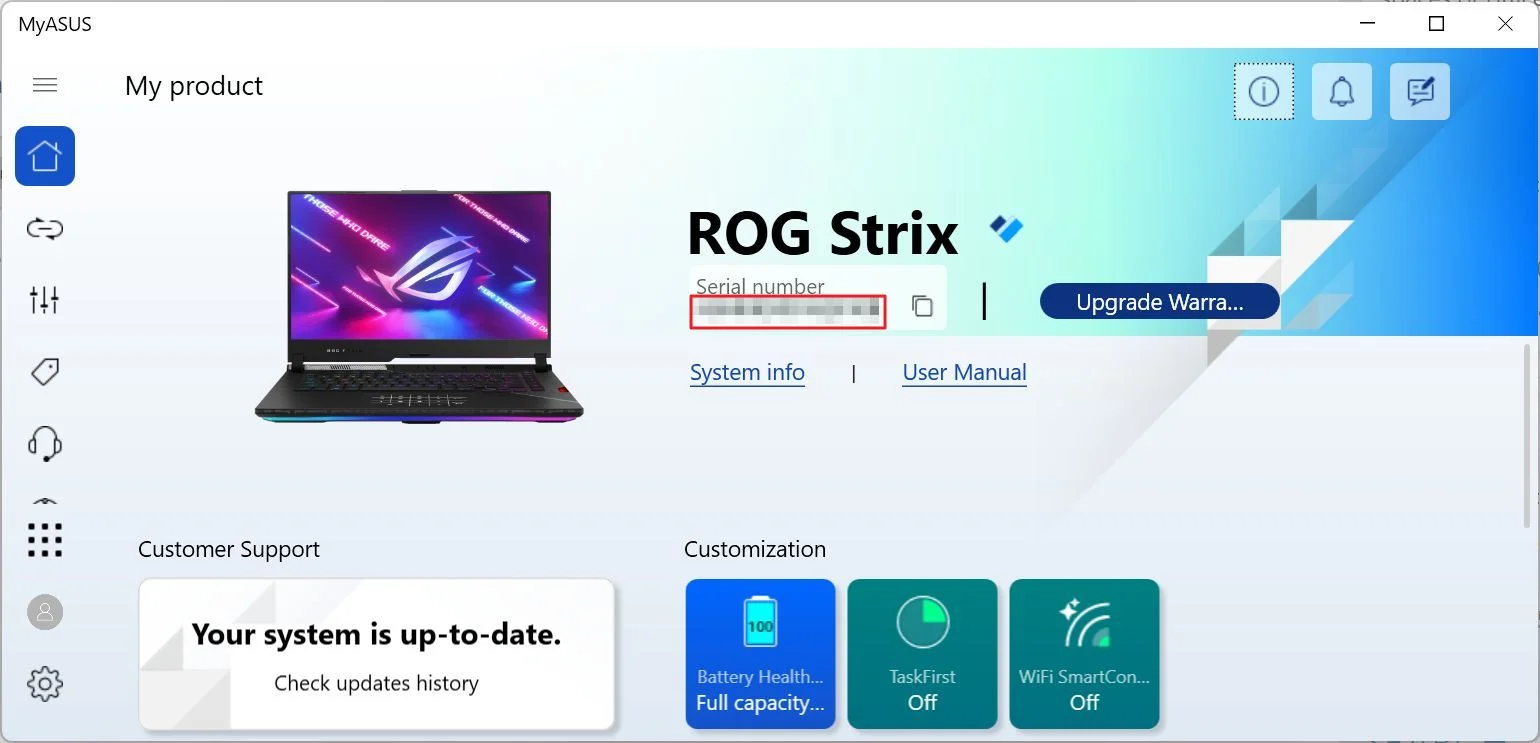
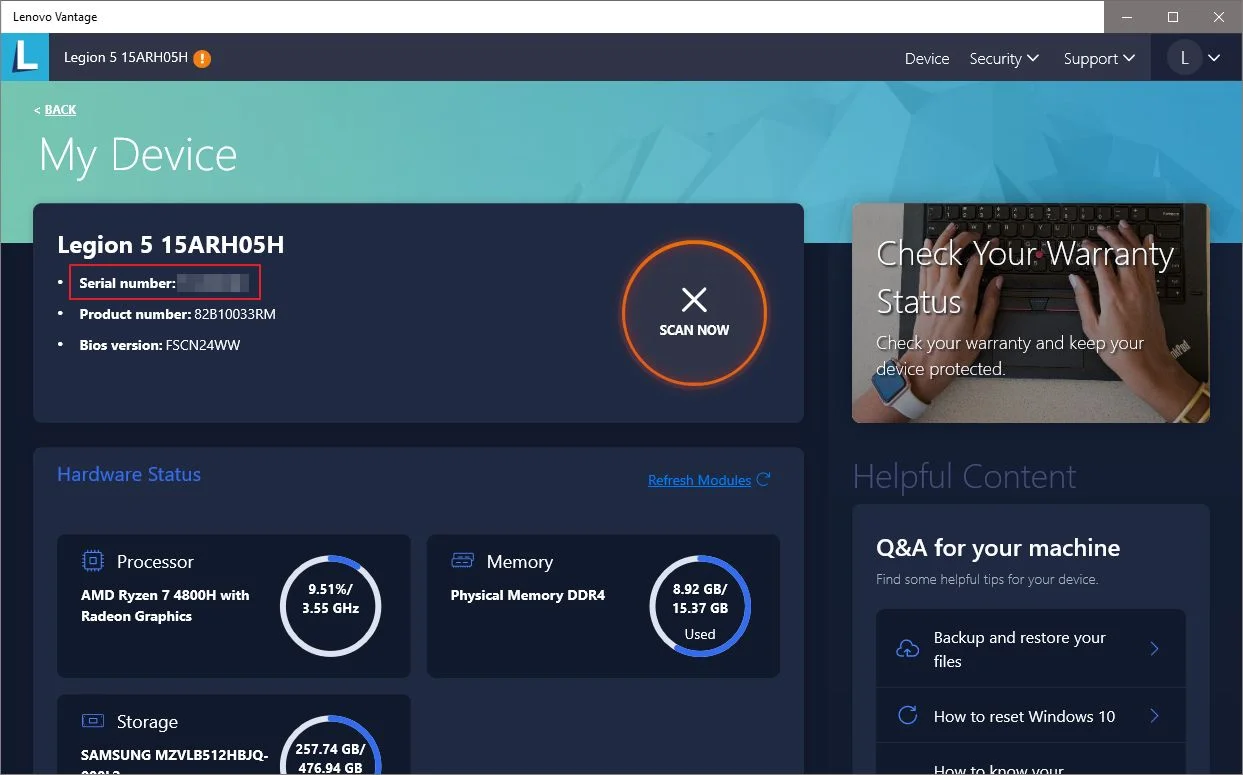
Último recurso para encontrar la SN: el envase del producto
Si no tiraste la caja de cartón del ordenador en la que venía inmediatamente después de sacarlo, tal vez puedas buscar en el exterior de la caja el número de serie del producto.
En mi portátil ASUS, aparece en el lateral del embalaje, en la sección de modelo y número de pieza/EAN. No tiene pérdida: es una zona llena de códigos de barras.
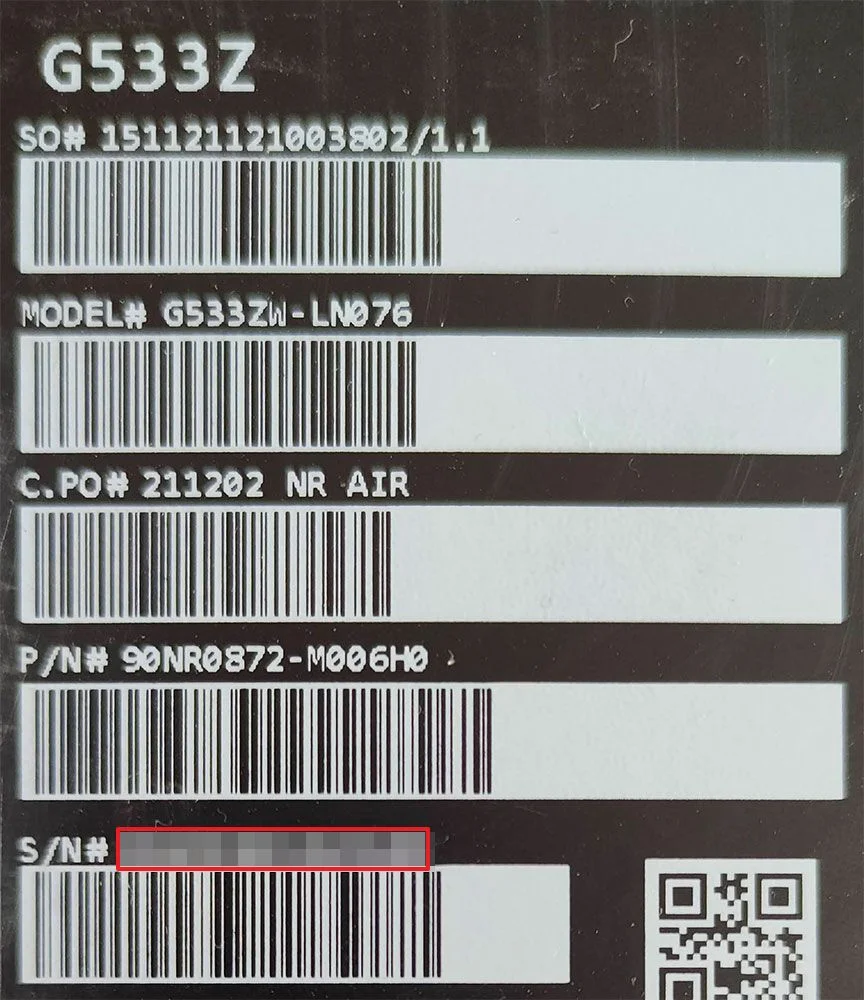
La documentación de la compra podría incluir el SN del producto
Si nada más funciona, existe la posibilidad de que encuentres el número de serie en la factura o en la tarjeta de garantía. Es un largo trecho, pero algunos vendedores especifican el número de serie en los documentos que acompañan a tu compra. Merece la pena echar un vistazo si ninguno de los métodos anteriores funciona.
¿Me he perdido alguna forma oscura de encontrar el número de serie del ordenador? Házmelo saber en los comentarios.